phone Abarth 500 2017 Manual de Empleo y Cuidado (in Spanish)
[x] Cancel search | Manufacturer: ABARTH, Model Year: 2017, Model line: 500, Model: Abarth 500 2017Pages: 204, tamaño PDF: 6.47 MB
Page 166 of 204
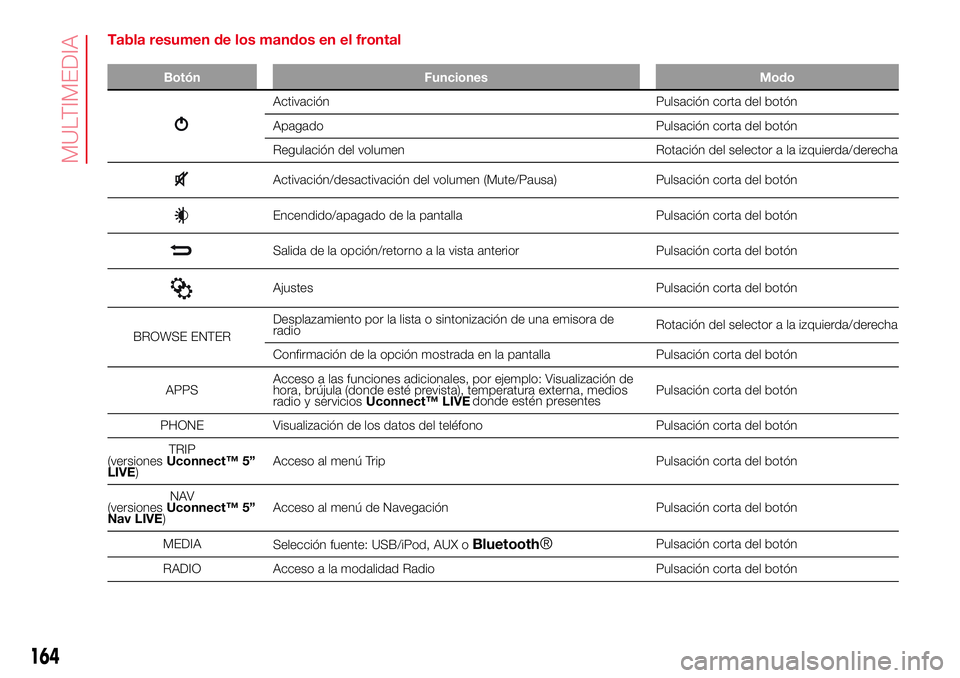
Tabla resumen de los mandos en el frontal
Botón Funciones Modo
Activación Pulsación corta del botón
Apagado Pulsación corta del botón
Regulación del volumen Rotación del selector a la izquierda/derecha
Activación/desactivación del volumen (Mute/Pausa) Pulsación corta del botón
Encendido/apagado de la pantalla Pulsación corta del botón
Salida de la opción/retorno a la vista anterior Pulsación corta del botón
Ajustes Pulsación corta del botón
BROWSE ENTERDesplazamiento por la lista o sintonización de una emisora de
radioRotación del selector a la izquierda/derecha
Confirmación de la opción mostrada en la pantalla Pulsación corta del botón
APPSAcceso a las funciones adicionales, por ejemplo: Visualización de
hora, brújula (donde esté prevista), temperatura externa, medios
radio y serviciosUconnect™ LIVEPulsación corta del botón
PHONE Visualización de los datos del teléfono Pulsación corta del botón
TRIP
(versionesUconnect™ 5”
LIVE)Acceso al menú Trip Pulsación corta del botón
NAV
(versionesUconnect™ 5”
Nav LIVE)Acceso al menú de Navegación Pulsación corta del botón
MEDIA
Selección fuente: USB/iPod, AUX o
Bluetooth®Pulsación corta del botón
RADIO Acceso a la modalidad Radio Pulsación corta del botón
164
MULTIMEDIA
donde estén presentes
Page 170 of 204

buscarUconnect® en el dispositivo
de audioBluetooth® (durante la fase
de registro en la pantalla aparece una
vista que indica el estado de avance de
la operación);
cuando el dispositivo de audio lo
requiera, introducir el código PIN
visualizado en la pantalla del sistema o
confirmar, en el dispositivo, el PIN
visualizado;
cuando el procedimiento de registro
termina con éxito en la pantalla aparece
una vista. Seleccionando "Sí" a la
pregunta, el dispositivo de audioBlu-
etooth® se registrará como favoritos
(el dispositivo tendrá la prioridad en los
otros que se registrarán posterior-
mente). Si se selecciona "No" la priori-
dad se determina en función del orden
de conexión. El último dispositivo
conectado tendrá la prioridad más alta;
el registro de un dispositivo de audio
puede realizarse también pulsando el
botón PHONE en el frontal y
seleccionando la opción "Ajustes" o
bien seleccionando la opción
"Teléfono/Bluetooth" en el menú
"Ajustes".
Si se pierde la conexiónBluetooth®
entre el teléfono móvil y el sistema,
consultar el manual de instrucciones
del teléfono móvil.Si se modifica el nombre del dispositivo
en la configuraciónBluetooth® del
teléfono (si este lo permite) y se
conecta el dispositivo por USB
después de haberlo conectado por
Bluetooth®, es posible que la radio
cambie de canción.
Modalidad teléfono
Activación de la modalidad teléfono
Para activar la modalidad Teléfono
pulsar el botón PHONE en el frontal.
Con los botones gráficos visualizados
en la pantalla se puede:
marcar el número de teléfono
(utilizando el teclado gráfico en la
pantalla);
visualizar y llamar a los contactos
presentes en la agenda del teléfono
móvil;
visualizar y llamar a los contactos de
los registros de llamadas recientes;
conectar hasta 10 teléfonos/
dispositivos de audio para facilitar y
acelerar el acceso y la conexión;
transferir las llamadas del sistema al
teléfono móvil y viceversa y desactivar
el audio del micrófono del sistema para
conversaciones privadas.El sonido del teléfono móvil se
transmite a través del sistema de audio
del vehículo: el sistema desactiva
automáticamente el sonido de la
autorradio cuando se utiliza la función
Teléfono.
Para la lista de teléfonos móviles
compatibles y las funciones
compatibles, consultar la página web
www.driveuconnect.eu
Registro del teléfono móvil
Para registrar el teléfono móvil,
proceder de la siguiente manera:
activar la funciónBluetooth®enel
teléfono móvil;
pulsar el botón PHONE en el frontal;
si todavía no hay ningún teléfono
registrado al sistema, en la pantalla se
muestra una vista específica;
seleccionar "Sí" para iniciar el
procedimiento de registro, luego buscar
el dispositivoUconnect™en el
teléfono móvil (seleccionado por el
contrario "No" se muestra la pantalla
principal del Teléfono);
cuando el teléfono móvil lo solicite,
introducir con el teclado del teléfono
el código PIN visualizado en la pantalla
del sistema o confirmar en el teléfono
móvil el PIN visualizado;
168
MULTIMEDIA
Page 172 of 204

Modalidad APPS
Presionar la tecla APPS en el frontal
para mostrar en la pantalla los
siguientes ajustes de funcionamiento:
Temperatura externa
Reloj
Brújula (solo versiones NAV)
Trip (donde esté presente);
Uconnect™ LIVE
Servicios Uconnect™
LIVE
Pulsando el botón APPS se accede al
menú de la radio que agrupa todas
las funciones de aplicación del sistema
como, por ejemplo: Ordenador de
viaje (donde esté presente),
Configuraciones, Brújula (donde esté
presente), AplicacionesUconnect™
LIVE.
El iconoUconnect™ LIVE, si está
presente, indica que el sistema está
preparado para los servicios
conectados y permite disfrutar
directamente de las aplicaciones desde
la radio para un uso más eficiente y
avanzado del vehículo. La presencia de
las funciones de aplicación depende
de la configuración del vehículo y del
país.
Para usar los serviciosUconnect™
LIVEes necesario:
Descargar la aplicación
Uconnect™LIVEdesde "App Store" o
"Google Play" en el smartphone
compatible y comprobar que exista una
conexión de datos habilitada.
Registrarse, a través de la App
Uconnect™ LIVE,en
www.driveuconnect.eu o en el sitio
www.fiat.it.
Iniciar laApp Uconnect™LIVEen
el smartphone e introducir los datos
personales de acceso.
Para más información sobre los
servicios disponibles en cada país,
consultar la página web
www.driveuconnect.eu.
Primer acceso desde el interior del
vehículo
Tras iniciar la aplicaciónUconnect™
LIVEe introducir los datos personales
de acceso, para acceder a los servicios
Uconnect™ LIVE® en el interior del
vehículo, conectar el smartphone a la
radio vía Bluetooth según lo descrito en
el capítulo "Registro del teléfono móvil".
La lista de los teléfonos compatibles
está disponible en
www.driveuconnect.eu.
Una vez establecida la conexión,
pulsando el iconoUconnect™ LIVE
en la radio se podrá acceder a los
servicios conectados.Al finalizar el proceso de activación, se
mostrará un mensaje para avisar al
usuario. En caso de que sea necesario
disponer de un perfil personal para
acceder a los servicios, será posible
conectar las cuentas personales a
través de laApp Uconnect™ LIVEo
en el área reservada de
www.driveuconnect.eu.
Usuario no conectado
Si el usuario no efectúa la conexión
Bluetooth® del teléfono, pulsando el
botónUconnect™ LIVElos iconos del
menú de la radio, a excepción deeco-
:Drive™, aparecen deshabilitados.
Para más información sobre las
funciones deeco:Drive™, ver el
capítulo correspondiente.
Configuración de los servicios
Uconnect™ gestionables mediante
la radio
Desde el menú de la Radio previsto
para los serviciosUconnect™ LIVEse
puede acceder a la sección "Ajustes"
mediante el icono
. En esta sección
el usuario podrá controlar las opciones
del sistema y modificarlas según lo
que quiera.
170
MULTIMEDIA
Page 173 of 204

Actualizaciones de los sistemas
En caso de que estuviera disponible
una actualización del sistema
Uconnect™ LIVE, durante el uso de
los serviciosUconnect™se avisará al
usuario mediante un mensaje en la
pantalla de la radio.
La actualización prevé la descarga de la
nueva versión del software para la
gestión de los serviciosUconnect™
LIVE.
La actualización se realiza utilizando el
tráfico de datos del smartphone
conectado. Se comunicará al usuario la
cantidad de tráfico generado.
La APP Uconnect™ LIVE
Para acceder a los servicios
conectados a bordo del vehículo es
necesario haber instalado en el propio
smartphone laApp Uconnect™ LIVE,
a través del cual gestionar el propio
perfil y personalizar la propia
experienciaUconnect™ LIVE.
La App se puede descarga de "App
Store" o bien de "Google Play".
Por motivos de seguridad, cuando el
teléfono no está conectado a la radio,
no se puede acceder a la App.El acceso a los serviciosUconnect™
LIVEa través de la radio necesita
que se introduzcan las credenciales
personales (correo electrónico y
contraseña) por lo tanto, los contenidos
de las propias cuentas personales
están protegidas y se puede acceder a
ellas sólo por el usuario actual.
Servicios conectados accesibles
desde el interior del vehículo
Los serviciosUconnect™ LIVE
disponibles en el menú de la radio
pueden variar en función del mercado.
Las aplicacioneseco:Drive™y my:Car
se han desarrollado para mejorar la
experiencia de conducción del cliente y
por lo tanto se puede disfrutar de
ellas en todos los mercados donde se
puede acceder a los servicios
Uconnect™ LIVE.
Para más información, consultar la
página web www.driveuconnect.eu.
Si la radio cuenta con el sistema de
navegación, mediante el acceso a los
serviciosUconnect™ LIVEse pueden
utilizar también los servicios "LIVE" de
TomTom. Para más información sobre
las funciones "LIVE", ver la sección
específica.eco:Drive™
La aplicacióneco:drive™permite al
usuario disponer en tiempo real de
información sobre su estilo de
conducción para alcanzar mayores
niveles de eficiencia en términos de
consumos y emisiones.
Además, el usuario puede guardar los
datos en un dispositivo USB y
procesarlos en su ordenador gracias a
la aplicación de escritorioeco:Drive™
disponible en www.fiat.it o
www.driveuconnect.eu.
La valoración del estilo de conducción
está relacionada con cuatro índices que
controlan los siguientes parámetros:
Aceleración
Deceleración
Cambio
Velocidad
Visualización de eco:Drive™
Para interactuar con la función, pulsar
el botón gráficoeco:Drive™.
En la radio se mostrará una vista en la
que aparecerán los 4 índices
mencionados. Estos índices estarán de
color gris hasta que el sistema tenga
los datos suficientes para evaluar el
estilo de conducción.
171
Page 174 of 204

Tras haber recogido suficientes datos,
los índices adoptarán 5 colores en
función de la evaluación: verde oscuro
(óptimo), verde claro, amarillo, naranja y
rojo (pésimo).
Representa la eco-compatibilidad del
estilo de conducción: de 0 (baja) a 100
(alta).
En caso de paradas prolongadas, la
pantalla mostrará el promedio de los
índices conseguido hasta ese momento
("Índice medio"). En cuanto arranque
el vehículo, los índices volverán a
adoptar en tiempo real los diferentes
colores.
Si se desea comprobar el promedio de
los datos del viaje anterior (por "viaje"
se entiende un ciclo de giro de la llave
de contacto de MAR a STOP),
seleccionar el botón gráfico "Recorrido
preced.".
También se puede ver la información
del viaje anterior pulsando el botón
gráfico "Detalles" en los que se
mostrarán la duración (en tiempo y
distancia) y la velocidad media del viaje.Registro y transferencia de los
datos de viaje
Los datos de viaje pueden guardarse
en la memoria del sistema y transferirse
mediante un dispositivo USB
adecuadamente configurado o
mediante la aplicaciónUconnect™
LIVE. Esto permite consultar
posteriormente la cronología de los
datos recopilados, visualizando el
análisis completo de los datos de viaje
y del estilo de conducción adoptado.
Para más información, ir a
www.driveuconnect.eu.
ADVERTENCIA No retirar el dispositivo
USB o desacoplar el smartphone con la
App Uconnect™ LIVEantes de que
el sistema haya descargado los datos,
pues se podrían perder.
Durante la fase de transferencia de
datos a los dispositivos, en la pantalla
de la radio podrían verse mensajes
para el correcto desarrollo de la
operación: respetar lo indicado. Estos
mensajes solo se muestran con la
llave de contacto en posición STOP y
cuando está configurado un retardo del
apagado del sistema. La transferencia
de datos a los dispositivos se realiza
automáticamente al apagar el motor.Los datos transferidos salen de la
memoria del sistema. Se puede decidir
si registrar o no los datos de viaje
pulsando el botón gráfico "Ajustes" y
programando la activación del registro y
la modalidad de transferencia USB o
nube según se desee.
NOTAS Cuando la memoria del
dispositivo USB está llena, en la
pantalla de la radio se muestran
mensajes de advertencia.
Si los datoseco:Drive™no se
transfieren al dispositivo USB desde
hace mucho tiempo, podría saturarse la
memoria interna del sistema
Uconnect™ LIVE. Seguir las
recomendaciones que aparecen en los
mensajes en la pantalla de la radio.
my:Car
my:Car permite tener siempre bajo
control el estado de salud del vehículo.
my:Car puede detectar
funcionamientos anómalos en tiempo
real e informar al usuario sobre la fecha
de vencimiento de la revisión de
mantenimiento. Para interactuar con la
aplicación, pulsar el botón gráfico
"my:Car".
172
MULTIMEDIA
Page 189 of 204

FAVORITOS
Durante una llamada es posible añadir
el número o el contacto (si ya está
registrado en la agenda) a la lista de los
favoritos pulsando uno de los cinco
botones gráficos "Vacío" en la parte
superior de la pantalla. También se
pueden gestionar los favoritos a través
de las opciones de contacto en la
agenda
LECTOR DE MENSAJES SMS
El sistema permite leer los mensajes
recibidos en el teléfono móvil.
Para utilizar este función el teléfono
móvil debe ser compatible con el
intercambio de SMS a través deBlu-
etooth®.
En el caso de que la función no fuese
compatible con el teléfono, el botón
gráfico "SMS" se desactiva (atenuado).
Al recibir un mensaje de texto, en la
pantalla se mostrará una vista que
permite la selección entre las opciones
"Leer" "Ver", "Llamar" o "Ignorar".
Se puede acceder a la lista de
mensajes SMS recibidos desde el móvil
presionando el botón gráfico "SMS"
(la lista mostrará un máximo de 60
mensajes recibidos).FUNCIÓN NO MOLESTAR
Pulsando el botón gráfico "No
molestar" no se comunicará al usuario
llamadas o SMS entrantes. El usuario
tiene la posibilidad de contestar con un
mensaje estándar o personalizado
mediante la configuración.
SIRI EYES FREE
(disponible solo con iPhone 4S o
posteriores y compatible con iOS)
Tras asociar el dispositivo habilitado Siri
al sistemaUconnect™mantener
presionado y soltar el botón
de los
mandos en el volante.
En cuanto suenan dos pitidos, se
puede comenzar a interactuar con Siri
para escuchar música, recibir
indicaciones sobre la carretera, leer
mensajes de texto y otras funciones
útiles.
SERVICIOS Uconnect™
LIVE
Pulsando el botón gráficoUconnect™
se puede acceder a las aplicaciones
Uconnect™ LIVE.
La presencia de los servicios depende
de la configuración del vehículo y del
país.Para utilizar los serviciosUconnect™
LIVEes necesario descargar la App
Uconnect™ LIVEdesde Google Play
o Apple Store e inscribirse a través
de la aplicación o en
www.DriveUconnect.eu.
Primer acceso desde el interior del
vehículo
Tras iniciar la aplicaciónUconnect™
LIVEe introducir los datos personales
de acceso, para acceder a los servicios
Uconnect™ LIVEdesde el interior
del vehículo, conectar el smartphone a
la radio porBluetooth® como se
indica en el capítulo "Registro del telé-
fono móvil".
Una vez establecida la conexión,
pulsando el iconoUconnect™ LIVE
en la radio se podrá acceder a los
servicios conectados.
Antes de poder utilizar los servicios, es
necesario que el usuario complete el
procedimiento de activación siguiendo
las instrucciones que aparecen en la
aplicaciónUconnect™ LIVEtras
haber efectuado la asociaciónBlu-
etooth®.
187
Page 190 of 204

Configuración de los servicios
Uconnect™ LIVE que se pueden
gestionar a través de la radio
Desde el menú de la Radio dedicado a
los serviciosUconnect™ LIVEse
puede acceder a la sección "Ajustes"
mediante el icono
. En esta sección
el usuario podrá controlar las opciones
del sistema y modificarlas según lo
que quiera.
Actualización de los sistemas
En caso de que estuviera disponible
una actualización del sistema
Uconnect™ LIVE, durante el uso de
los serviciosUconnect™ LIVEse
avisará al usuario mediante un mensaje
en la pantalla de la radio.
Abarth Telemetry
La aplicación Abarth Telemetry libera el
potencial del nuevo Abarth 595.
El objetivo es generar confianza en la
conducción y hacer al conductor más
consciente de la capacidad del propio
vehículo. El usuario podrá medir las
prestaciones gracias a temporizadores
y nueva información disponible en la
radio. Además con Abarth Telemetry
será posible recibir consejos de
conducción en tiempo real, registrar los
itinerarios propios y recibir insignias
de los propios comportamientos al
volante.Abarth Telemetry permitirá no solo
mejorar la propia experiencia de
conducción, sino llevarla a un nuevo
nivel permitiendo al usuario acceder al
propio rendimiento en el smartphone
gracias a la AppUconnect™ LIVE
y, en el caso de que lo desees y des tu
consentimiento, compartir las
performance con la comunidad
Uconnect™ LIVEincluso en la página
www.driveuconnect.eu.
Presionando las teclas gráficas del
Uconnect™el usuario tendrá la
posibilidad de acceder a las siguientes
secciones.
Insignia
La sección Insignia reúne los logros de
los usuarios. Cada distintivo, bronce,
plata y oro en base a las prestaciones
del usuario se puede bloquear/
desbloquear.
Temporizador
Visualización de tiempos de viaje,
medias Km temporales, distancias etc.
Recorridos
Posibilidad para el usuario de
seleccionar uno de los diferentes
itinerarios y para iniciar la experiencia
de conducción, ver el mapa de
itinerarios, acceder a todas las
performance realizadas.
Además, después de haber
seleccionado el recorrido, el usuario
puede acceder a su mejor prestación y
a sus sesiones. Durante la conducción,
están disponibles sugerencias e
información útiles.
124AB0A0400
125AB0A0402
188
MULTIMEDIA
Page 191 of 204

ABMis itinerarios
El usuario puede crear un itinerario
personalizado o seleccionar un
itinerario entre los creados por él
anteriormente. Además, puede registrar
el tramo GPS desde el punto de salida
"A" al punto de destino "B". Después
del registro del tramo A-B, las
coordenadas GPS se usarán para crear
un itinerario personalizado, que se
puede reutilizar después por el usuario.
Configuraciones
El usuario puede, a través de las
configuraciones integradas para la
selección de las unidades de medida y
para el backup.
Registro y transferencia de los
datos de viaje
Los datos de viaje pueden guardarse
en la memoria del sistema y acceder a
ellos desde fuera del vehículo gracias
alaappUconnect™ LIVE. Esto
permite consultar posteriormente los
datos recopilados, visualizando el
análisis completo de los datos de viaje.
Para más información, ir a
www.driveuconnect.eu.Para un acceso completo a las
funciones del servicio, el usuario debe
permitir el registro de los datos a borde
del vehículo. El siguiente icono
representa el indicador de
geolocalización del usuario. A través de
la app para smartphoneUconnect™
LIVEel usuario podrá elegir si habilitar
la detección de la ubicación propia y
la compartición de los propios datos
con la comunidad.
my:Car
my:Car permite tener siempre bajo
control las condiciones del vehículo.
my:Car puede detectar
funcionamientos anómalos en tiempo
real e informar al usuario sobre la fecha
de vencimiento de la revisión de
mantenimiento. Para interactuar con la
aplicación, pulsar el botón gráfico
"my:Car".
En la pantalla aparecerá una vista en la
que se muestra la sección "care:Index"
donde está disponible toda la
información detallada sobre el estado
del vehículo. Pulsando el botón gráfico
"Señalizaciones activas" se puede
ver la descripción detallada de
las anomalías detectadas en el vehículo
que han causado el encendido de un
testigo.AJUSTES
Pulsar el botón gráfico “Ajustes” en la
pantalla para visualizar el menú
principal correspondiente a los ajustes.
Nota
La visualización de las opciones del
menú varía en función de las versiones.
El menú se compone de las siguientes
opciones:
Idioma;
Pantalla;
Unidades de medida;
Comandos de voz;
Reloj y Fecha;
Luces;
Puertas y bloqueo puertas;
Opciones vehículo apagado;
Audio;
Teléfono/Bluetooth®;
Configuración radio;
Restablecer ajustes iniciales;
Borrado datos personales.
NAVEGACIÓN (solo
Uconnect™ 7" HD Nav
LIVE )
Pulsar el botón gráfico "Nav" para
visualizar, en la pantalla, el mapa de
navegación.
189